Das Haus ist aus Stein, nicht aus Holz, doch zum größten Teil sollten Ihnen die Mapping-Techniken aus den vorherigen Lektionen vertraut sein. In dieser Lektion werden einige neue Techniken eingeführt, die hilfreich sein können.
Vorbereiten der Lektion:
- Fahren Sie mit dem Ergebnis der letzten Lektion fort, oder
 öffnen Sie army_compound03.max.
öffnen Sie army_compound03.max.
Texturieren der Mauern des Hauses:
- Öffnen Sie im Hauptwerkzeugkasten das Dropdown-Listenfeld "Benannte Auswahlsätze", und wählen Sie den Auswahlsatz Haus.
3ds Max wählt das Bauernhaus aus.
- Drücken Sie die rechte Maustaste, und wählen Sie im Quad-Menü den Befehl "Auswahl isolieren".
-
 Klicken Sie auf einen leeren Bereich des Ansichtsfensters, um die Auswahl zu löschen, und klicken Sie anschließend auf das Objekt Haus, um die Mauern auszuwählen.
Klicken Sie auf einen leeren Bereich des Ansichtsfensters, um die Auswahl zu löschen, und klicken Sie anschließend auf das Objekt Haus, um die Mauern auszuwählen. - Ziehen Sie im erweiterten Material-Editor einen neuen Standardmaterialknoten in die aktive Ansicht, doppelklicken Sie darauf und nennen das neue Material Mauerwerk.
- Ziehen Sie einen neuen Bitmap-Knoten in die aktive Ansicht, wählen Sie masonry.fieldstone.jpg als Textur und vernetzen Sie ihn mit den Komponenten "Streufarbe" und "Relief" des Knotens des Materials Mauerwerk.

Textur der Hausmauern:
- Doppelklicken Sie auf den Knoten des Materials Mauerwerk, um die zugehörigen Parameter anzuzeigen. Ändern Sie im Rollout Maps den Reliefbetrag in 90 um.
- Klicken Sie auf
 (Material der Auswahl zuweisen), und aktivieren Sie anschließend
(Material der Auswahl zuweisen), und aktivieren Sie anschließend  (Schattiertes Material im Ansichtsfenster zeigen). (Wenn Sie einen älteren Ansichtsfenstertreiber verwenden, lautet die QuickInfo dieser Schaltfläche "Vorgabe-Map im Ansichtsfenster zeigen".)
(Schattiertes Material im Ansichtsfenster zeigen). (Wenn Sie einen älteren Ansichtsfenstertreiber verwenden, lautet die QuickInfo dieser Schaltfläche "Vorgabe-Map im Ansichtsfenster zeigen".) -
 Wenden Sie einen UVW-Map-Modifikator auf die Hauswände an. Ändern Sie die Mapping-Projektion auf "Quader", und stellen Sie Länge, Breite und Höhe auf 5,0 m ein.
Wenden Sie einen UVW-Map-Modifikator auf die Hauswände an. Ändern Sie die Mapping-Projektion auf "Quader", und stellen Sie Länge, Breite und Höhe auf 5,0 m ein. 
Hausmauern mit einer Mauerwerktextur
Die Mauern des Hauses weisen gewohnte Techniken auf.
Verwenden Sie eine Map-Skalierung, um das Dach zu texturieren:
-
 Wählen Sie das Objekt House-Roof aus.
Wählen Sie das Objekt House-Roof aus. - Ziehen Sie im erweiterten Material-Editor einen neuen Standardmaterialknoten in die aktive Ansicht, doppelklicken Sie darauf und nennen das neue Material Hausdach.
- Ziehen Sie einen neuen Bitmap- Knoten in die aktive Ansicht, wählen Sie shakes.weathered.jpg als Textur und vernetzen Sie dann das neue Bitmap mit der Streufarbenkomponente des Knotens des Materials Hausdach.
- Klicken Sie auf den Knoten des Materials Hausdach, um ihn zu aktivieren.
- Klicken Sie auf
 (Material der Auswahl zuweisen), und aktivieren Sie anschließend
(Material der Auswahl zuweisen), und aktivieren Sie anschließend  (Schattiertes Material im Ansichtsfenster zeigen). (Wenn Sie einen älteren Ansichtsfenstertreiber verwenden, lautet die QuickInfo dieser Schaltfläche "Vorgabe-Map im Ansichtsfenster zeigen".)
(Schattiertes Material im Ansichtsfenster zeigen). (Wenn Sie einen älteren Ansichtsfenstertreiber verwenden, lautet die QuickInfo dieser Schaltfläche "Vorgabe-Map im Ansichtsfenster zeigen".) - Wechseln Sie zur
 Modifikatorgruppe. Wählen Sie in der Liste den Eintrag "Map-Skalierung". Anmerkung: Stellen Sie sicher, dass Sie "Map-Skalierung" und nicht "Map-Skalierung (WKM)" aus der Liste auswählen. Die Weltmodifikator-Version (WKM) von "Map-Skalierung" besitzt einen ähnlichen Effekt, die beiden Versionen unterscheiden sich jedoch etwas voneinander.
Modifikatorgruppe. Wählen Sie in der Liste den Eintrag "Map-Skalierung". Anmerkung: Stellen Sie sicher, dass Sie "Map-Skalierung" und nicht "Map-Skalierung (WKM)" aus der Liste auswählen. Die Weltmodifikator-Version (WKM) von "Map-Skalierung" besitzt einen ähnlichen Effekt, die beiden Versionen unterscheiden sich jedoch etwas voneinander.Der Modifikator "Map-Skalierung" behält die Map-Skalierung relativ zum Objekt (in diesem Fall dem Dach) bei, und standardmäßig wird die Textur so zugewiesen, dass die Schindeln den Winkeln des Daches folgen.
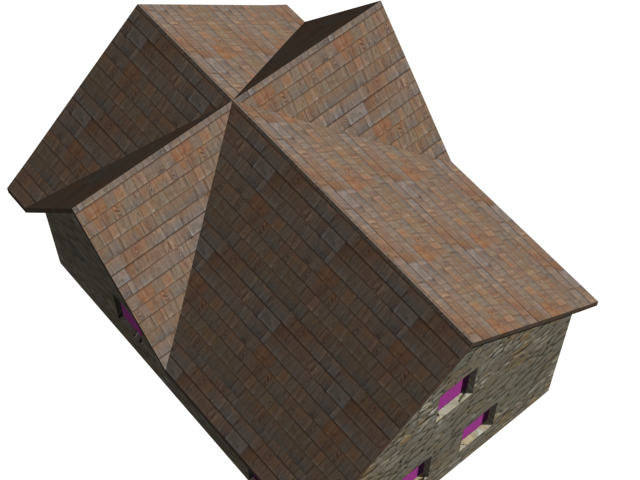
Schindeltextur-Map mithilfe der Map-Skalierung
Tipp: Nicht alle Spiel-Engines erkennen den Map-Skalierungsmodifikator, doch wenn Sie die Map-Skalierung anwenden und anschließend das Objekt zu einem bearbeitbaren Netz oder bearbeitbaren Poly ausblenden, wird das Textur-Mapping ins Modell integriert, und Spiel-Engines erkennen das Mapping.
Das Dach stellt andererseits ein Problem dar. Wegen seiner zwei Giebel gibt es keine direkte Möglichkeit, das Muster mithilfe von UVW-Map zuzuordnen.

Schindeltextur für das Hausdach
Bei Standardmapping (Sie brauchen diese Schritte nicht selbst durchzuführen) sieht die Textur nicht richtig aus. Selbst wenn Sie die Skalierung anpassen oder den Projektionstyp ändern würden, entsprächen die Dachschindeln nicht der Richtung der Giebel.

Standardtexturmapping für das Dach
Die Lösung besteht darin, einen anderen Modifikator, eine Map-Skalierung, zur Verwaltung des Textur-Mappings zu verwenden.
Texturieren der Fenster:
- Klicken Sie zum Deaktivieren in der Statusleiste am unteren Rand des Fensters 3ds Max auf
 (Auswahl isolieren ein/aus).
(Auswahl isolieren ein/aus). Das Ansichtsfenster zeigt die gesamte Szene noch einmal.
-
 Klicken Sie auf eines der violetten Fenster, um es auszuwählen. Die Fenster sind ein einzelnes Gruppenobjekt namens Fenster.
Klicken Sie auf eines der violetten Fenster, um es auszuwählen. Die Fenster sind ein einzelnes Gruppenobjekt namens Fenster. - Klicken Sie zum Aktivieren in der Statusleiste am unteren Rand des Fensters 3ds Max auf
 (Auswahl isolieren ein/aus).
(Auswahl isolieren ein/aus). Das Ansichtsfenster zeigt die gesamte Szene noch einmal.
- Ziehen Sie im erweiterten Material-Editor einen neuen Standardmaterialknoten in die aktive Ansicht, doppelklicken Sie darauf und nennen das neue Material Hausfenster.
- Aktivieren Sie im Rollout "Shadergrundparameter" die Option "Flächen-Map".
Wenn "Flächen-Map" aktiviert ist, wird ein Textur-Map individuell auf jede Fläche eines Objekts angewendet.
- Ziehen Sie einen neuen Bitmap-Knoten in die aktive Ansicht, wählen Sie window.jpg als Textur und vernetzen Sie dann das neue Bitmap mit der Streufarbenkomponente des Knotens des Materials Hausfenster.
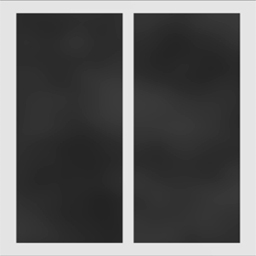
Bitmap für die Fenstertextur
- Klicken Sie auf den Knoten des Materials Hausfenster, um ihn zu aktivieren.
- Klicken Sie auf
 (Material der Auswahl zuweisen), und aktivieren Sie anschließend
(Material der Auswahl zuweisen), und aktivieren Sie anschließend  (Schattiertes Material im Ansichtsfenster zeigen). (Wenn Sie einen älteren Ansichtsfenstertreiber verwenden, lautet die QuickInfo dieser Schaltfläche "Vorgabe-Map im Ansichtsfenster zeigen".)
(Schattiertes Material im Ansichtsfenster zeigen). (Wenn Sie einen älteren Ansichtsfenstertreiber verwenden, lautet die QuickInfo dieser Schaltfläche "Vorgabe-Map im Ansichtsfenster zeigen".) - Klicken Sie zum Deaktivieren in der Statusleiste am unteren Rand des Fensters 3ds Max auf
 (Auswahl isolieren ein/aus).
(Auswahl isolieren ein/aus). Das Ansichtsfenster zeigt die gesamte Szene noch einmal.
Die Fenster verwenden eine andere kleine Funktion, um korrektes Mapping sicherzustellen.
Texturieren der Vordertür:
-
 Klicken Sie auf das Tür-Objekt, um es auszuwählen.
Klicken Sie auf das Tür-Objekt, um es auszuwählen. - Ziehen Sie im erweiterten Material-Editor einen neuen Standardmaterialknoten in die aktive Ansicht, doppelklicken Sie darauf und nennen das neue Material Holzbretter (Sie werden es an einer andere Stelle in der Szene verwenden).
- Ziehen Sie einen neuen Bitmap-Knoten in die aktive Ansicht, wählen Sie wood.boards.jpg als Textur und vernetzen Sie dann das neue Bitmap mit der Streufarbenkomponente des Knotens des Materials Holzbretter.
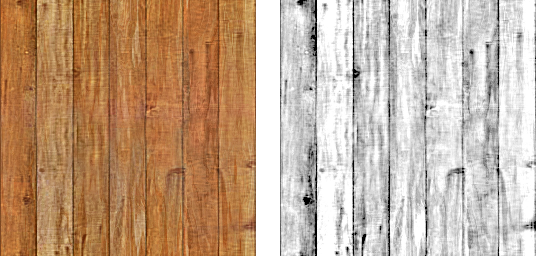
Links: Textur für die Holzbretter, aus denen die Tür besteht
.Links: Relief-Map für die Holzbretter
- Ziehen Sie einen neuen Bitmap-Knoten in die aktive Ansicht, wählen Sie wood.boards.bump als Textur und vernetzen Sie dann das neue Bitmap mit der Reliefkomponente des Knotens des Materials Holzbretter.
- Doppelklicken Sie auf den Holzbretter-Knoten, so dass die zugehörigen Parameter angezeigt werden. Erhöhen Sie dann im Maps-Rollout den Reliefbetrag auf 70.
- Klicken Sie auf
 (Material der Auswahl zuweisen), und aktivieren Sie anschließend
(Material der Auswahl zuweisen), und aktivieren Sie anschließend  (Schattiertes Material im Ansichtsfenster zeigen). (Wenn Sie einen älteren Ansichtsfenstertreiber verwenden, lautet die QuickInfo dieser Schaltfläche "Vorgabe-Map im Ansichtsfenster zeigen".)
(Schattiertes Material im Ansichtsfenster zeigen). (Wenn Sie einen älteren Ansichtsfenstertreiber verwenden, lautet die QuickInfo dieser Schaltfläche "Vorgabe-Map im Ansichtsfenster zeigen".) -
 Wenden Sie den Modifikator "UVW-Map" auf die Tür an. Ändern Sie die Mapping-Projektion auf "Quader", und stellen Sie Länge, Breite und Höhe auf 4,0 m ein.
Wenden Sie den Modifikator "UVW-Map" auf die Tür an. Ändern Sie die Mapping-Projektion auf "Quader", und stellen Sie Länge, Breite und Höhe auf 4,0 m ein.
Wie auch die Mauern ist die Vordertür des Hauses ein einfaches Textur-Mapping.
Hiermit ist die Texturierung des Hauses abgeschlossen.

Das Haus mit allen Texturen
Speichern der Arbeit:
- Speichern Sie die Szene als my_fieldhq_farmhouse.max.